¿Qué son los pagos sabios?
Wise Payouts es una nueva función que le permite pagar automáticamente a sus afiliados directamente a sus cuentas bancarias utilizando el servicio de transferencia de dinero internacional de Wise.
Esto elimina la necesidad de realizar transferencias bancarias manuales y ofrece una forma sencilla de pagar a afiliados de todo el mundo con comisiones bajas y tipos de cambio competitivos.
Principales ventajas
- Pagos automáticos: Envíe dinero directamente a las cuentas bancarias de los afiliados con sólo unos clics.
- Apoyo internacional: Afiliados de pago en más de 50 países de todo el mundo.
- Comisiones bajas: Wise ofrece tarifas competitivas para las transferencias internacionales.
- Múltiples monedas: Gestiona automáticamente la conversión de divisas cuando es necesario.
- No se requiere cuenta de destinatario: Los afiliados no necesitan una cuenta Wise para recibir pagos.
- Asegure: Utiliza la infraestructura bancaria segura de Wise con la autenticación adecuada.
Primeros pasos
Requisitos previos
Antes de poder utilizar Wise Payouts, necesitarás:
- Una cuenta de negocios inteligente: Regístrate en wise.com para obtener una cuenta de empresa.
- Acceso API: Solicita a Wise acceso a la API para tu cuenta de empresa.
- Fondos suficientes: Asegúrese de que su cuenta Wise tiene dinero suficiente para cubrir los pagos.
Establecer pagos inteligentes
Obtenga sus credenciales API:
- Acceda a su cuenta Wise Business.
- Vaya a la sección API.
- Genera tu token de API y cópialo.
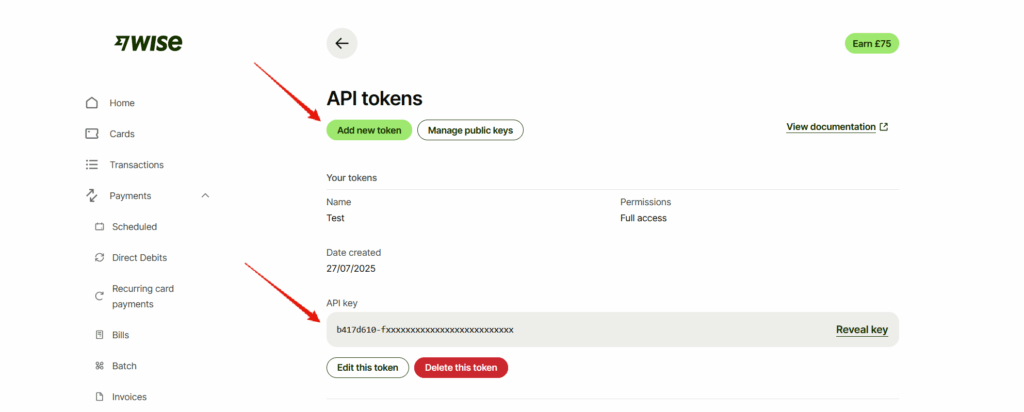
Configurar los ajustes del plugin:
- Vaya al área de administración de WordPress.
- Vaya a la pestaña "Pagos" del plugin.
- Active "Pagos por transferencia bancaria".
- Introduzca su token de API.
- Haga clic en el botón "Obtener perfiles".
- Seleccione su perfil Wise en la lista desplegable y, a continuación, el ID del perfil se guardará en el campo inferior.
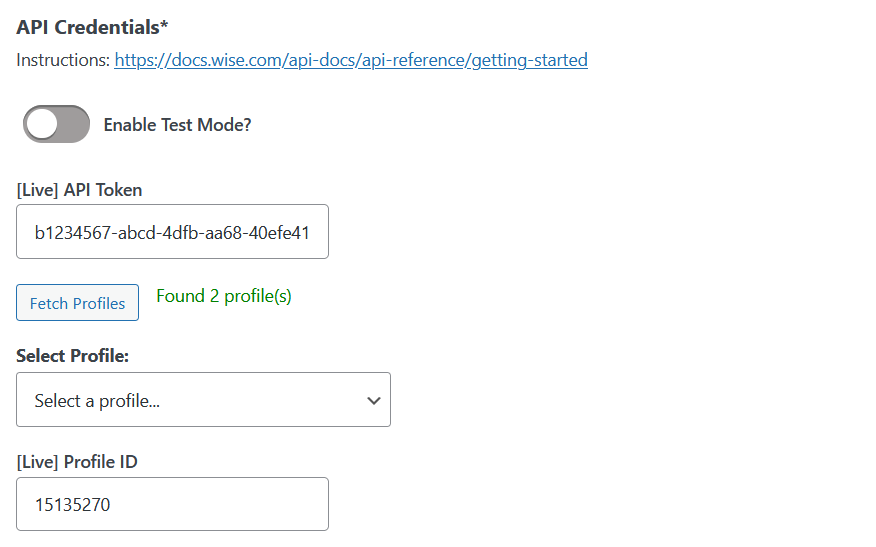
Probar la conexión:
- Utilice el modo de prueba inicialmente para asegurarse de que todo funciona.
- Procese un pequeño pago de prueba para verificar la configuración.
Cómo configuran los afiliados sus datos bancarios
Los afiliados pueden configurar sus datos bancarios en la pestaña "Ajustes" de su panel de afiliado, en la pestaña "Ajustes de pago".
En primer lugar, deberá seleccionar su "Región de la cuenta bancaria", que mostrará los campos obligatorios específicos de su región.
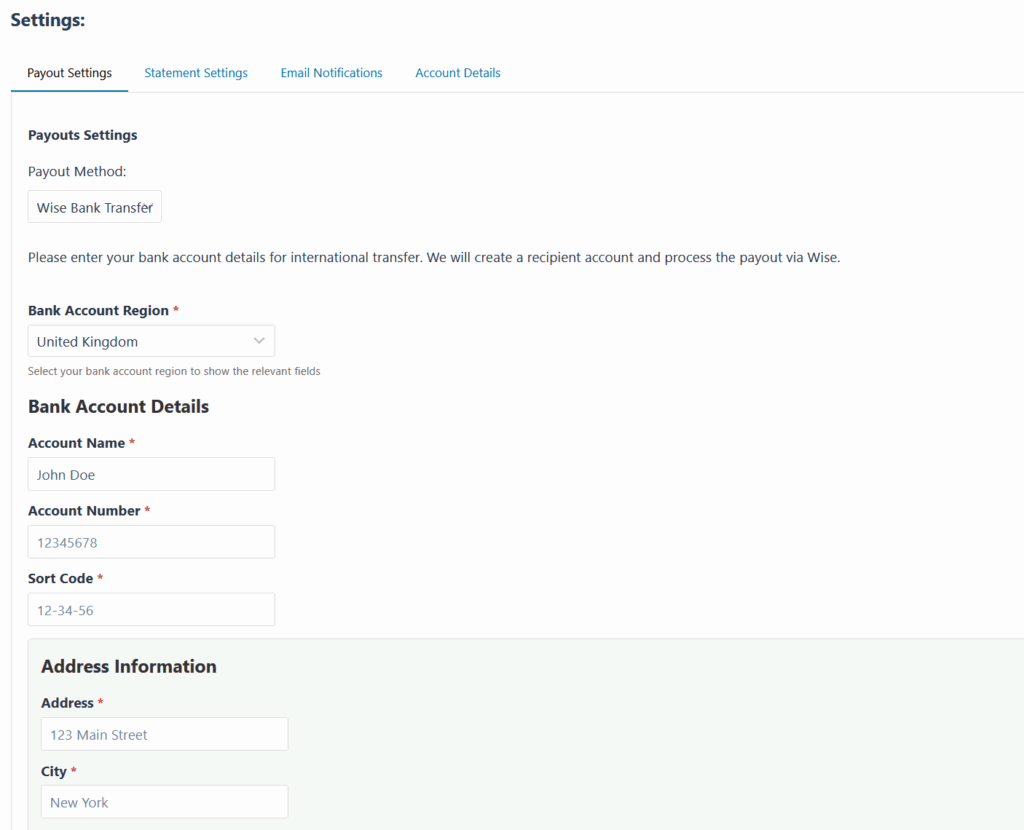
Para afiliados en Estados Unidos
Los afiliados deben proporcionar:
- Nombre de la cuenta: Nombre completo tal y como aparece en la cuenta bancaria.
- Número de cuenta: Su número de cuenta bancaria.
- Número de ruta: El número de ruta ABA de 9 dígitos del banco.
- Tipo de cuenta: Cuenta corriente o de ahorro.
- Información sobre la dirección: Dirección completa, incluidos el estado y el código postal.
Para los afiliados del Reino Unido
Los afiliados deben proporcionar:
- Nombre de la cuenta: Nombre completo tal y como aparece en la cuenta bancaria.
- Número de cuenta: Su número de cuenta bancaria (normalmente 8 dígitos).
- Código Sort: El código de 6 dígitos del banco (formato: 12-34-56).
- Información sobre la dirección: Dirección completa, incluido el código postal.
Para los afiliados de los países de la Unión Europea
Los afiliados deben proporcionar:
- Nombre de la cuenta: Nombre completo tal y como aparece en la cuenta bancaria.
- IBAN: Número de cuenta bancaria internacional.
- Información sobre la dirección: Dirección completa, incluido el código postal y el país.
Para afiliados internacionales (otros países)
Los afiliados deben proporcionar:
- Nombre de la cuenta: Nombre completo tal y como aparece en la cuenta bancaria.
- Número de cuenta: Su número de cuenta bancaria.
- Código SWIFT/BIC: Identificador internacional del banco.
- Nombre del banco: Nombre del banco.
- Dirección bancaria: Dirección física del banco.
- Información sobre la dirección: Dirección completa del destinatario.
Cómo solicitan los pagos los afiliados
Los afiliados pueden solicitar pagos como cualquier otro método de pago accediendo a la pestaña "Pagos" del panel de afiliado y haciendo clic en el botón "Solicitar pago".
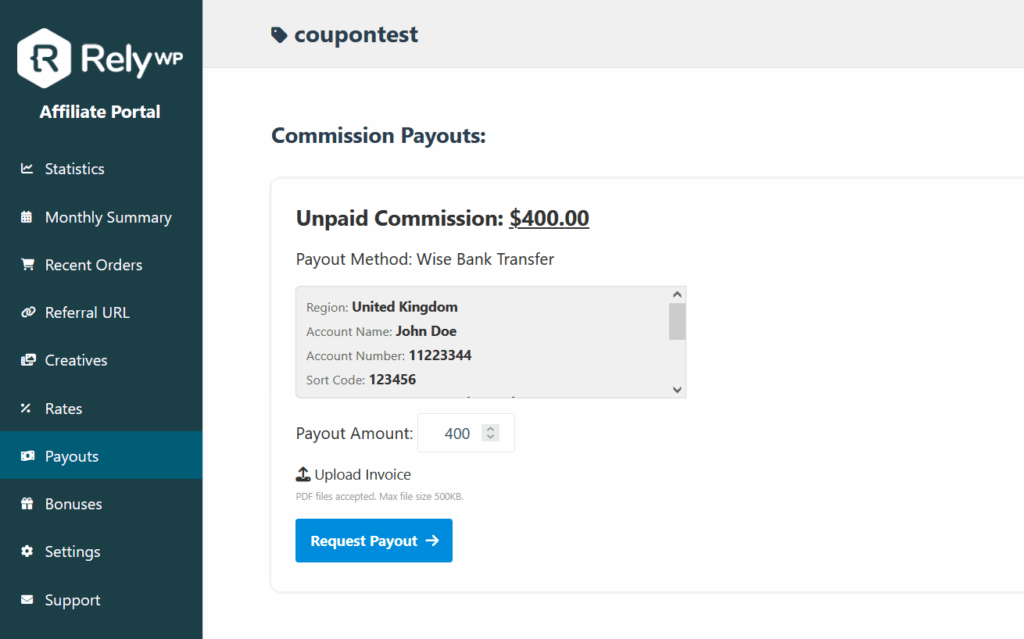
Cómo procesar los pagos
Tratamiento automático
- Vaya a la página de administración "Pagos".
- Busque la solicitud de pago del afiliado que desea pagar.
- Haga clic en el botón "Pagar a través de Wise Bank".
- El sistema lo hará automáticamente:
- Crea una transferencia en tu cuenta Wise.
- Actualiza el estado del pago a "creado".
Verificar y completar el pago
A continuación, tendrá que completar la verificación del pago y completarlo si es necesario dentro de sabio.
- Haga clic en el botón "Completar pago en Wise".
- Verifique y complete el pago en Wise.
- Vuelva a la página "Pagos" y haga clic en el botón "Marcar como pagado".
Comprender los estados de pago
- Pendiente: Se ha solicitado el pago pero aún no se ha procesado.
- Creado: La transferencia ha sido creada en Wise pero requiere ser completada.
- Pagado: El pago se ha enviado y completado correctamente.
- Cancelado: Se canceló el pago y se devolvió la comisión al afiliado.
Comisiones y cambio de divisas
Cómo funcionan las tasas
- Wise cobra comisiones en función del importe de la transferencia y del país de destino.
- Las comisiones suelen ser mucho más bajas que las de las transferencias bancarias tradicionales.
- La tarifa exacta se muestra antes de confirmar cada transferencia y puede consultar un desglose de las tasas de Wise en su sitio web.
Conversión de divisas
- Si la moneda de su tienda difiere de la moneda del banco del afiliado, Wise la convierte automáticamente.
- Wise utiliza el tipo de cambio real (tipo medio de mercado).
- Las comisiones de conversión son transparentes y competitivas.
Seguridad y conformidad
Cifrado y seguridad de datos bancarios
Para mayor seguridad, la información bancaria confidencial (números de cuenta, números de ruta, códigos SWIFT, IBAN y códigos de clasificación) puede cifrarse antes de almacenarse en la base de datos de WordPress.
Configuración de la encriptación:
Para activar el cifrado personalizado, añada esta línea a su archivo wp-config.php con una cadena de claves aleatoria de 32 caracteres.
define( 'CAFFS_WISE_ENCRYPTION_KEY', 'tu-clave-aleatoria-aquí' );En la página de configuración del plugin, le proporcionará instrucciones junto con una clave pregenerada para usted con la línea de código que debe copiar.
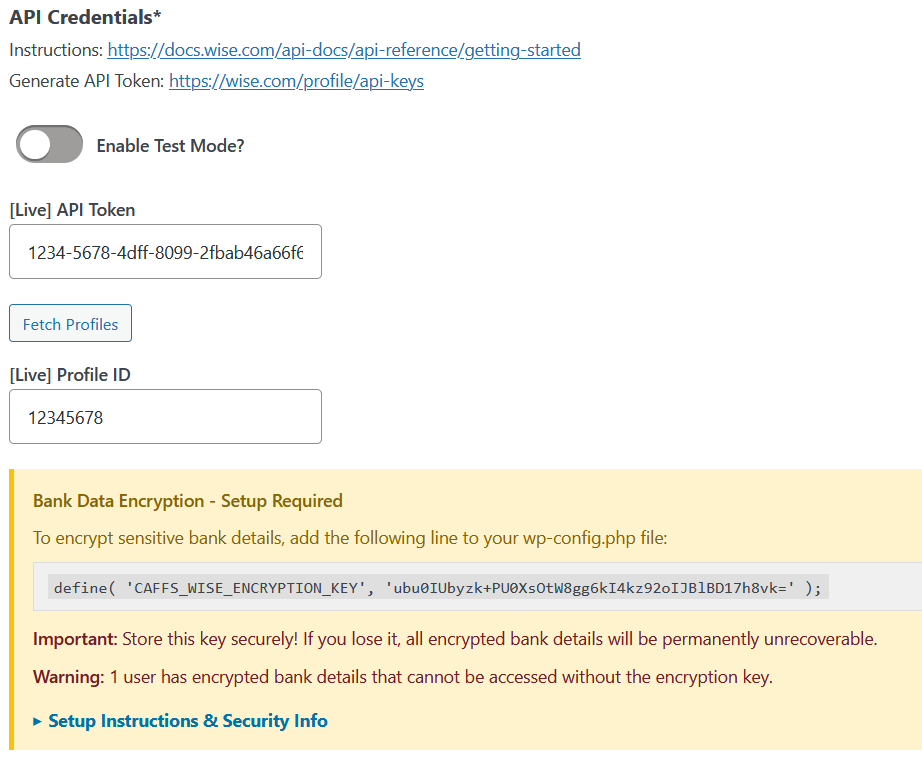
Notas importantes sobre seguridad:
- Su clave de codificación debe tener exactamente 32 caracteres. Puede ver la línea anterior generada para usted con una clave válida en la página de configuración de Wise Payouts.
- Guarde su clave de forma segura y no la comparta nunca.
- Haga una copia de seguridad de su clave: si se pierde, los datos encriptados se vuelven irrecuperables de forma permanente y es posible que los afiliados tengan que volver a introducir sus datos bancarios.
- Cambiar la clave hace inaccesibles los datos cifrados existentes.
- La información no sensible (nombres, direcciones) permanece sin cifrar por razones de eficacia operativa.
El sistema de cifrado gestiona automáticamente la protección de datos sin afectar a la experiencia del usuario, lo que garantiza que la información bancaria de sus afiliados esté más segura.
Resolución de problemas comunes
La transferencia requiere la finalización manual
Problema: El mensaje dice "requiere autenticación fuerte del cliente"
Solución: Conéctese a su cuenta Wise y apruebe la transferencia manualmente.
Error de insuficiencia de fondos
Problema: "Fondos insuficientes en su cuenta Wise"
Solución: Añade dinero a tu cuenta Wise y completa la transferencia.
Datos bancarios no válidos
Problema: Error sobre información incorrecta de la cuenta
Solución: Pida al afiliado que compruebe sus datos bancarios, especialmente:
- Números de cuenta (sin espacios ni caracteres especiales)
- Formato IBAN para los países de la UE
- Formato del código Sort para el Reino Unido (xx-xx-xx)
- Números de ruta para EE.UU. (9 dígitos)
Moneda no admitida
Problema: Error de moneda no admitida
Solución: Consulta la lista de divisas admitidas por Wise o utiliza un método de pago diferente.
Buenas prácticas
Para los administradores
- Verificar detalles: Compruebe los datos bancarios del afiliado antes de tramitar la solicitud.
- Supervisar los saldos: Mantenga fondos suficientes en su cuenta Wise.
- Conciliación periódica: Cotejar los registros de plugins con los extractos de cuenta de Wise.
Para afiliados
- Información precisa: Facilite los datos bancarios exactos que aparecen en los extractos.
- Dirección completa: Incluya todos los campos de dirección obligatorios.
- Manténgase al día: Notifique al administrador si cambian los datos bancarios.
- Verificar pagos: Compruebe los extractos bancarios para confirmar la recepción.
Conclusión
Wise Payouts agiliza el proceso de pago a los afiliados automatizando las transferencias bancarias en todo el mundo. Con una configuración adecuada y la comprensión de los requisitos, puede pagar eficazmente a los afiliados minimizando las comisiones y los gastos administrativos. El sistema gestiona la mayoría de los pagos automáticamente, con una orientación clara cuando es necesaria la intervención manual.

